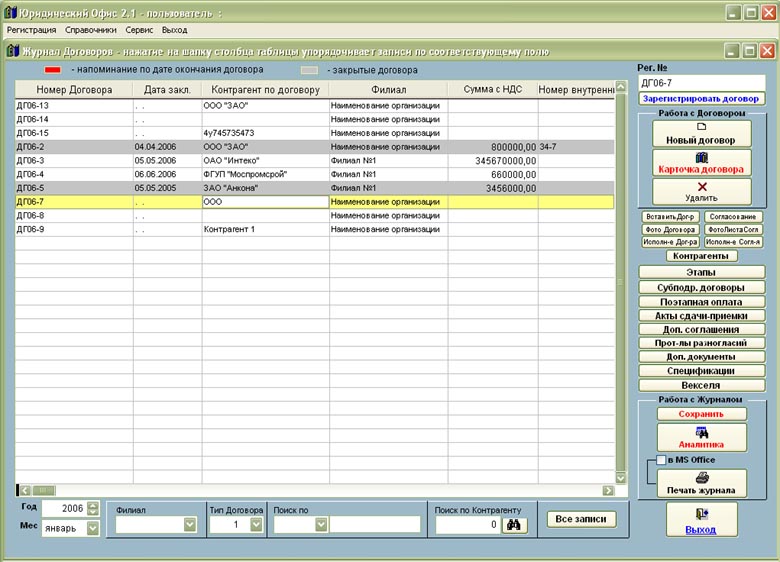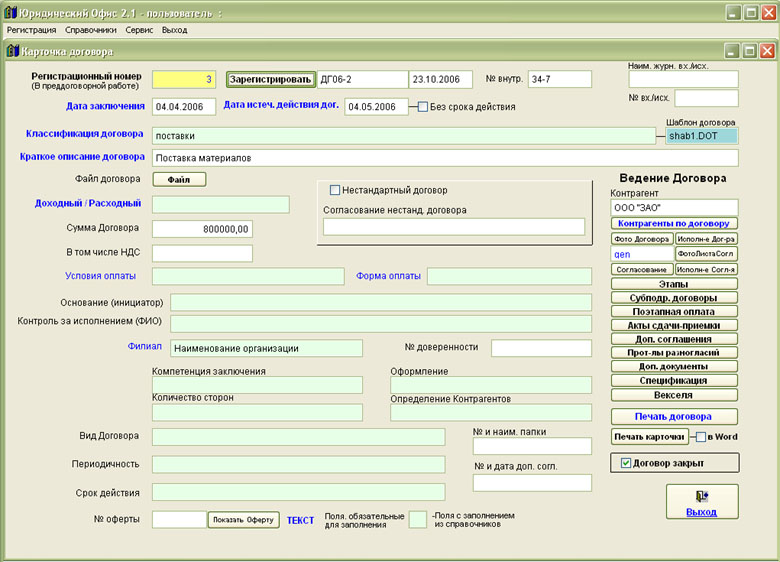|
|
|
| Главная | Программы | Проекты | Контакты | Поддержка | English |
Группа разработчиков |
Как создать новый договор.
| При выборе пункта меню "Регистрация" - "Журнал договоров" загрузится окно "Журнал договоров" (рис. 9.2.1). |
рис. 9.2.1 |
| Для добавления нового договора нажмите кнопку Новая договор . Откроется окно "Регистрация договора в преддоговорную работу " (рис. 9.2.2). |
рис. 9.2.2 |
| При вводе договора поля заполняются сверху вниз . Теперь рассмотрим, как заполнять каждое из полей окна "Регистрация договора в преддоговорную работу". |
| При вводе договора нужно пользоваться правилом: заполнять поля сверху вниз и слева направо. Теперь рассмотрим, как заполнять каждое из полей договора. Заполнять поля будем в правильной последовательности. |
| 1. Регистрационный номер: регистрационный номер заполняется программой автоматически. Номер равен номеру последнего документа плюс один. |
| 2. Дата заключения: cтавите курсор в крайне левое положение белого поля "дата заключения", и начинаете вводить дату, не обращая внимание на точки. После заполнения этого поля, курсор автоматически переходит на следующее поле. В том случае, если вы ввели неправильно дату (13-й месяц, 32-й день и т.д.), то в правом верхнем углу экрана появится сообщение Invalid Date . В итоге получается так, как показано на рис. 9.2.3. |
рис. 9.2.3 |
| 3. Дата истечения действия договора:рис. 9.2.4. Если нажать на белый квадрат под заголовком "Без срока действия", то внутри появится галочка |
рис. 9.2.4 |
|
WWW.ARAXGROUP.RU |
| Главная | Программы | Проекты | Контакты | Поддержка | English |
Группа разработчиков |